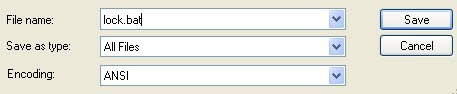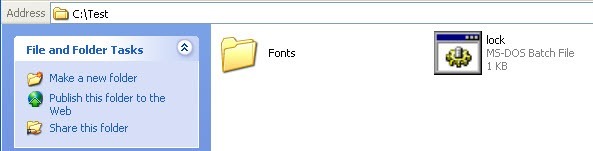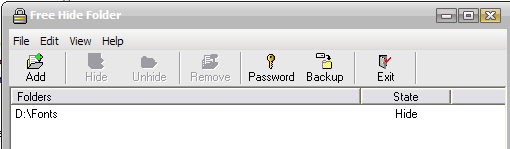更新:由于有些人在XP中隐藏文件夹的方法存在问题(文件夹被错误地重命名,通过命令提示符等可见),我正在添加到另一种使用名为Free Hide Folder的程序永久隐藏文件夹的方法。请向下滚动阅读相关内容。
如果您遇到此页面,想要在Windows XP中免费创建受密码保护,安全,隐藏或锁定的文件夹,来到了正确的地方。遗憾的是,Windows XP没有任何用户友好的内置工具来在具有多个用户的计算机上创建安全文件夹。当然,您可以加密硬盘上的数据,但这只有在您的计算机被盗时才有用。
在上一篇文章中,我写了如何使用在Windows XP中隐藏文件夹 基本的内置功能。如果要隐藏文件夹或文件,并且您非常确定使用该计算机的任何人都不知道如何取消隐藏数据,则此方法很有用。如果你正在与一个更精通计算机的人打交道,那么还有另一种方法可以创建一个安全的锁定文件夹而无需购买任何第三方软件。这仅适用于Windows XP,而不适用于Windows 7或Windows 8.
它基本上涉及使用脚本将文件夹转换为完全不同的内容,以便它仍然可见,但文件夹内的任何内容都不可访问。要查看数据,您必须运行另一个脚本来将其变形。点击该文件夹的任何人都将被带到控制面板,并认为它是一个快捷方式。关于这个小技巧的另一个好处是,当您在资源管理器中执行搜索时,隐藏文件夹中的任何文件或文件夹都不会显示。
注意:在您尝试之前对于一些非常重要的敏感数据,您应该确保使用一些假的测试数据创建一个测试文件夹,以确保它能够正常工作。由于我们正在弄乱文件夹的内部,如果没有正确完成,可能会导致数据丢失。
以下是在Windows XP中创建受保护文件夹的步骤:
ren字体字体。{21EC2020-3AEA-1069-A2DD-08002B30309D}
ren字体。{21EC2020-3AEA-1069-A2DD-08002B30309D}字体
当然,将key.bat文件保存在同一文件夹中会破坏保护文件夹的目的,因此最好将key.bat文件移动到其他位置,或者更好的是,把它放在只有你可以访问的USB记忆棒或CD上。
大多数人可能会查看该文件夹,只是忽略它,因为它有控制面板图标,并直接链接到那里。当然,如果有人也知道这个技巧,他们可以创建自己的key.bat文件等,并将其打开备份。但是,如果您正在与能够完成所有这些操作的人打交道,那么最好先查看更高级的第三方软件来锁定文件夹。
替代方法:
如果您在使用上述方法时遇到问题(从评论中可以看到,很多人都是这样),那么这是另一种快速而自由的方式在Windows XP中创建安全文件夹。 Cleanersoft有一个名为免费隐藏文件夹 的非常好的程序,它允许您轻松隐藏您的私人文件夹。
您的文件夹是完全隐藏的,您必须提供密码才能打开程序取消隐藏文件夹。个人版是免费的,只需点击跳过注册按钮,除非您将其用于商业目的。
我自己尝试过这个程序,无法通过Windows资源管理器和命令提示符访问隐藏文件夹。所以,如果上述方法不起作用,请试一试!有任何问题,发表评论。享受!